了解计算机操作系统的系统日志管理
系统日志管理规范

系统日志管理规范随着信息技术的快速发展,计算机系统在我们的生活中扮演着越来越重要的角色。
系统日志是计算机系统中最重要的信息源之一,它可以记录系统操作和故障检测信息。
系统管理员需要了解如何有效地管理系统日志,以便及时发现和解决问题。
本文将探讨如何规范管理系统日志。
一、日志管理的具体操作1.日志收集日志收集是指收集应用程序、操作系统和网络设备等产生的日志信息。
日志信息应该包含时间、事件类型、事件级别、事件描述和事件源等信息。
为了方便管理,日志应该分类存储。
2.日志筛选日志筛选是指根据需要选择出有价值的日志信息。
通常来说,我们只需要关注一些比较重要的事件,而忽略一些不重要的事件。
日志筛选需要根据实际情况进行选择,以便更好地排查问题。
3.日志分析日志分析是指对已经筛选出来的日志信息进行统计和分析。
通过日志分析,我们可以发现一些隐藏的问题,帮助我们快速发现并解决系统问题。
4.日志报警日志报警是指对一些重要的事件进行实时监测和报警。
通过设置报警规则,可以在出现异常情况时及时通知管理员,以便及时处理问题。
二、系统日志管理规范的制定制定系统日志管理规范是系统管理的基础之一。
在制定规范时,需要考虑以下原则:1.合理性原则规范应该切合实际,符合系统的实际情况和工作要求,不能制定严苛的规定。
2.可操作性原则规范应该具有可操作性,即规定的内容应该能够操作实现。
不能脱离实际情况,背离用户需求。
3.适应性原则规范应该具有适应性,即充分考虑用户的不同需求和系统特点。
4.可维护性原则规范应该具有可维护性,即规范的内容应该能够长期有效,必要时需要进行修改和维护。
三、常见问题与解决办法1.日志过大当日志过大时会占用系统资源,降低系统性能。
解决办法是设置日志自动轮换,定期清理过期日志。
2.日志缺失当日志缺失时,会造成难以检查用户操作、排除故障和追查安全问题等不良后果。
解决办法是设置自动备份和手动备份,以便在需要时快速恢复。
3.日志不安全当日志不安全时,会泄露重要数据,对系统安全造成威胁。
系统日志检查管理

系统日志检查管理一.对各项操作均应进行日志记录,内容应包括操作人、操作时间和操作内容等详细信息。
各级维护部门维护人员应每日对操作日志、安全日志进行审查,对异常事件及时跟进解决,并每周形成日志审查汇总意见报上级维护主管部门审核。
安全日志应包括但不局限于以下内容:1、对于应用系统,包括系统管理员的所有系统操作记录、所有的登录访问记录、对敏感数据或关键数据有重大影响的系统操作记录以及其他重要系统操作记录的日志;2、对于操作系统,包括系统管理员的所有操作记录、所有的登录日志;3、对于数据库系统,包括数据库登录、库表结构的变更记录。
二、系统的日常运行维护由专人负责,定期进行保养,并检查系统运行日志。
1.对于应用程序级别的备份需要有运维部制定工程师做每周的备份,重大变更前要整体做备份。
2.对于操作系统的日志备份要通过定制计划任务定期执行,并有制定人员检查运行情况,并登记在案。
3.对于数据库系统的日志备份有DBA制定计划任务定期执行,并有DBA人员检查运行情况,并登记在案。
三. 各级维护部门应针对所维护系统,依据数据变动的频繁程度以及业务数据重要性制定备份计划,经过上级维护主管部门批准后组织实施。
四. 备份数据应包括系统软件和数据、业务数据、操作日志。
五.重要系统的运行日志要定期异地备份。
说明:出在本地备份,每天晚上同步到异地机房。
六.对系统的操作、使用要进行详细记录。
七.各级维护部门应按照备份计划,对所维护系统进行定期备份,原则上对于在线系统应实施每天一次的增量备份、每月一次的数据库级备份以及每季度一次的系统级备份。
对于需实施变更的系统,在变更实施前后均应进行数据备份,必要时进行系统级备份。
八. 各级维护部门应定期对备份日志进行检查,发现问题及时整改补救。
备份操作人员须检查每次备份是否成功,并填写《备份工作汇总记录》,对备份结果以及失败的备份操作处理需进行记录、汇报及跟进。
九.备份介质应由专人管理,与生产系统异地存放,并保证一定的环境条件。
Mac命令行中的系统日志管理技巧

Mac命令行中的系统日志管理技巧为了确保系统的正常运行和问题的排查,系统日志在Mac操作系统中扮演着重要的角色。
通过命令行工具,我们可以高效地管理和查看系统日志。
本文将介绍一些常用的系统日志管理技巧,帮助您更好地了解和利用Mac命令行中的系统日志。
1. 查看系统日志要查看系统日志,可以使用命令行工具中的`syslog`命令。
在终端中输入以下命令可以列出系统的日志信息:```syslog```默认情况下,该命令将显示最新的系统日志信息。
您可以通过翻页键(Page Up和Page Down)来浏览更多日志信息。
按下Ctrl+C可以退出日志查看模式。
2. 过滤日志信息系统日志可能包含大量的信息,如果您只关注特定类型的日志,可以使用一些过滤命令来筛选所需的日志。
例如,如果想只看到包含关键词“error”的日志信息,可以使用以下命令:```syslog | grep error```此命令将只显示包含“error”关键词的日志信息。
您可以根据自己的需要替换关键词,以过滤出符合要求的日志。
3. 导出日志有时候,您可能需要将系统日志导出保存到文件中,以便于后续查看和分析。
使用以下命令,您可以将当前系统日志保存到指定文件中:```syslog > log.txt```此命令将当前系统日志保存到名为“log.txt”的文件中。
您可以将“log.txt”替换为您希望保存日志的文件名。
4. 查看特定时间范围的日志想要查看特定时间范围内的系统日志,可以使用`syslog`命令的`-k`参数。
例如,以下命令将显示从昨天开始到今天的系统日志信息:```syslog -k Time ge -- -1d```在上述命令中,`-1d`表示从现在往前推一天的时间范围。
您可以根据需要调整时间范围。
5. 查看特定进程的日志有时候,您可能只想查看特定进程产生的日志信息。
可以使用以下命令筛选出特定进程的日志:```syslog | grep -i "process_name"```将“process_name”替换为您想要查看日志的进程名称。
事件日志记录

事件日志记录事件日志记录是一种记录计算机操作的方法,它能够帮助管理员检查计算机中发生的任何事情。
事件日志记录可以记录系统内存、硬盘、CPU等各个方面的信息,有助于了解计算机的运行情况,发现故障,并进行相应的维护和保养。
本文主要介绍事件日志记录的概念、类型以及如何利用事件日志记录进行故障排除。
事件日志记录是一种操作系统记录系统事件信息的功能。
这些事件包括许多事件类型,如系统错误、安全事件、应用程序事件等。
事件日志记录会在系统内存或硬盘上建立日志文件,每个事件都在这个日志文件中记录。
管理员可以通过查看事件日志记录来了解计算机的状态,并进行必要的维护和保养。
1. 系统事件日志系统事件日志记录了与操作系统及其组件相关的事件,例如系统错误、警报、安装卸载程序和应用程序等。
这些信息包括日志文件的日期和时间、事件的类型、源、类别和ID 等信息。
2. 应用程序事件日志应用程序事件日志记录与特定应用程序及其组件相关的事件。
这些日志可以被用来检查应用程序运行的情况,也能检查是否发生了与应用程序相关的错误和警告。
安全事件日志记录了与计算机安全相关的事件,例如登录、注销、资源访问和安全警报等。
管理员可以使用这些日志来查看与安全相关的事件,以便识别并解决潜在的安全问题。
三、如何利用事件日志记录进行故障排除1. 打开“事件查看器”程序在Windows操作系统中,管理员可以打开“事件查看器”程序,查看计算机的事件日志记录。
管理员可以使用事件查看器选择具体的事件日志类型,以查看相关的事件信息。
2. 查看事件信息管理员可以通过查看事件日志的内容,了解计算机的问题。
事件日志包括事件ID、级别、日期和时间、源、事件说明等信息。
根据这些信息,管理员就可以了解计算机的问题,并进行相应的维护和保养。
例如,管理员可以根据事件ID查找相关的解决方案,或根据事件说明了解可能的问题。
3. 清除不必要的事件日志为了使事件日志保持清晰和有效,管理员可以定期清除不必要的事件日志。
Windows CMD命令行中的系统日志和事件监控技巧
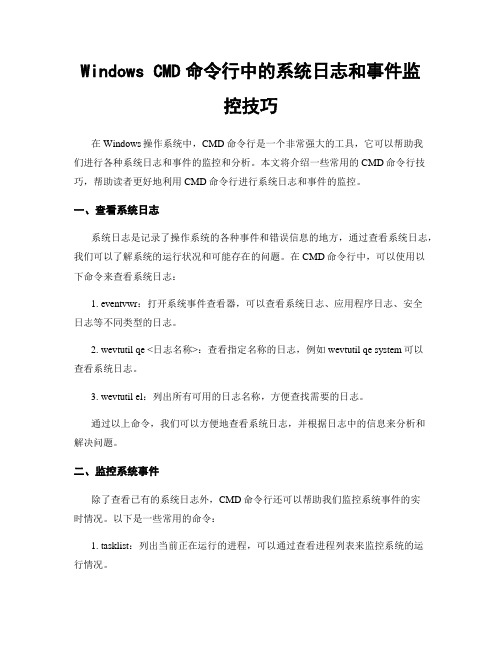
Windows CMD命令行中的系统日志和事件监控技巧在Windows操作系统中,CMD命令行是一个非常强大的工具,它可以帮助我们进行各种系统日志和事件的监控和分析。
本文将介绍一些常用的CMD命令行技巧,帮助读者更好地利用CMD命令行进行系统日志和事件的监控。
一、查看系统日志系统日志是记录了操作系统的各种事件和错误信息的地方,通过查看系统日志,我们可以了解系统的运行状况和可能存在的问题。
在CMD命令行中,可以使用以下命令来查看系统日志:1. eventvwr:打开系统事件查看器,可以查看系统日志、应用程序日志、安全日志等不同类型的日志。
2. wevtutil qe <日志名称>:查看指定名称的日志,例如wevtutil qe system可以查看系统日志。
3. wevtutil el:列出所有可用的日志名称,方便查找需要的日志。
通过以上命令,我们可以方便地查看系统日志,并根据日志中的信息来分析和解决问题。
二、监控系统事件除了查看已有的系统日志外,CMD命令行还可以帮助我们监控系统事件的实时情况。
以下是一些常用的命令:1. tasklist:列出当前正在运行的进程,可以通过查看进程列表来监控系统的运行情况。
2. netstat:显示网络连接和监听端口的信息,可以通过netstat命令来监控网络连接状态。
3. perfmon:打开性能监视器,可以实时监控系统的各项性能指标,如CPU使用率、内存使用情况等。
通过以上命令,我们可以实时监控系统的运行情况和各项性能指标,及时发现并解决可能存在的问题。
三、分析系统日志和事件除了查看和监控系统日志和事件外,CMD命令行还可以帮助我们对系统日志和事件进行进一步的分析。
以下是一些常用的命令:1. findstr:在文本文件中查找指定的字符串,可以通过findstr命令来搜索系统日志中的关键字,以便找到相关的事件。
2. gpresult:显示当前用户或计算机的组策略信息,可以通过gpresult命令来查看组策略是否生效以及相关的错误信息。
了解电脑操作系统的系统文件

了解电脑操作系统的系统文件操作系统是电脑的灵魂,而系统文件则是操作系统中的重要组成部分。
了解电脑操作系统的系统文件对于我们解决电脑问题、提升工作效率、保护个人隐私等方面都有着重要的意义。
本文将为大家介绍几种常见的电脑操作系统系统文件,帮助大家更好地了解它们的功能和作用。
一、系统文件之配置文件配置文件是操作系统中的重要组成部分,它们记录了电脑硬件和软件的配置信息,为操作系统提供了必要的参数和设置。
常见的配置文件包括系统启动配置文件、网络设置文件、用户配置文件等。
通过修改配置文件中的参数,我们可以调整系统的性能、优化网络连接、个性化用户界面等。
二、系统文件之驱动文件驱动文件是操作系统与硬件设备之间的桥梁,它们负责与硬件进行交互和通信。
每个硬件设备都需要有对应的驱动文件来实现其功能。
例如,显卡驱动文件可以实现图形显示,声卡驱动文件可以实现声音输出。
更新和安装合适的驱动文件,能够提升硬件设备的性能和稳定性,确保电脑正常运行。
三、系统文件之重要系统文件重要系统文件是操作系统中的核心文件,直接决定着操作系统的正常运行。
其中,最常见的是操作系统内核文件,它是操作系统的核心组件,负责管理计算机硬件、分配系统资源、提供常用的函数接口等。
其他重要的系统文件还包括系统进程文件、系统服务文件等。
这些文件保证了电脑的稳定运行和各项功能的正常实现。
四、系统文件之日志文件日志文件记录了操作系统的运行状态、错误信息和异常事件等。
通过查看日志文件,我们可以了解电脑在运行过程中的问题,并及时采取相应措施。
常见的日志文件包括系统日志、应用程序日志、安全日志等。
合理利用和分析日志文件,可以帮助我们更好地诊断和解决电脑故障。
五、系统文件之系统备份文件系统备份文件是对电脑操作系统进行全面备份的文件,它们包含了操作系统的所有组件和设置,可以用于恢复电脑系统。
在重装系统、防止系统崩溃、保护个人数据时,系统备份文件发挥着重要作用。
定期进行系统备份,能够减少数据丢失的风险,提高数据安全性。
查看系统日志

如果你已经用上了Windows XP,那么是否意识到不管你是否愿意,操作系统每天都在后台默默无闻地记录下所有的一举一动,相当于忠实的史官“铁笔写春秋”,这就是可以在“控制面板→管理工具”中找到的“事件查看器”,通过它可以了解系统的喜怒哀乐和一言一行,虽然都是一些流水账,但我们既可以从中品尝到成功的喜悦,也可以找到失败的原因,实在是一个忠实的系统助手。
事件查看器能看些什么事件查看器相当于一本厚厚的系统日志,可以查看关于硬件、软件和系统问题的信息,也可以监视Windows XP的安全事件,下面笔者简单介绍:提示:除了可以在“控制面板→管理工具”中找到“事件查看器”的踪影外,也可以在“运行”对话框中手工键入“%SystemRoot%\system32\eventvwr.msc /s”打开事件查看器窗口。
1.应用程序日志包含由应用程序或系统程序记录的事件,主要记录程序运行方面的事件,例如数据库程序可以在应用程序日志中记录文件错误,程序开发人员可以自行决定监视哪些事件。
如果某个应用程序出现崩溃情况,那么我们可以从程序事件日志中找到相应的记录,也许会有助于你解决问题。
2.安全性日志记录了诸如有效和无效的登录尝试等事件,以及与资源使用相关的事件,例如创建、打开或删除文件或其他对象,系统管理员可以指定在安全性日志中记录什么事件。
默认设置下,安全性日志是关闭的,管理员可以使用组策略来启动安全性日志,或者在注册表中设置审核策略,以便当安全性日志满后使系统停止响应。
事件查看器简介无论是普通计算机用户,还是专业计算机系统管理员,在操作计算机的时候都会遇到某些系统错误。
很多朋友经常为无法找到出错原因,解决不了故障问题感到困扰。
事实上,利用Windows内置的事件查看器,加上适当的网络资源,就可以很好地解决大部分的系统问题。
事件查看器的启动:可以通过单击鼠标右键至我的电脑,在弹出的快捷菜单下选择管理,会弹出计算机管理菜单,选择菜单下的事件查看器即可,单击会出现三个选项,其中的系统可以帮助用户查看电脑的上次开关机时间。
如何清理计算机的系统日志
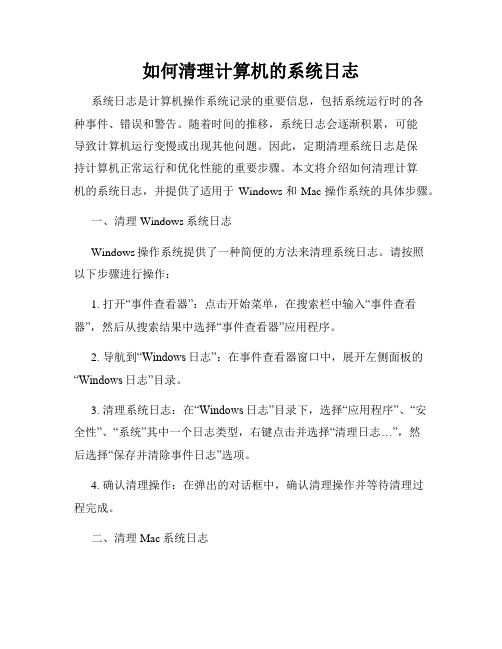
如何清理计算机的系统日志系统日志是计算机操作系统记录的重要信息,包括系统运行时的各种事件、错误和警告。
随着时间的推移,系统日志会逐渐积累,可能导致计算机运行变慢或出现其他问题。
因此,定期清理系统日志是保持计算机正常运行和优化性能的重要步骤。
本文将介绍如何清理计算机的系统日志,并提供了适用于Windows和Mac操作系统的具体步骤。
一、清理Windows系统日志Windows操作系统提供了一种简便的方法来清理系统日志。
请按照以下步骤进行操作:1. 打开“事件查看器”:点击开始菜单,在搜索栏中输入“事件查看器”,然后从搜索结果中选择“事件查看器”应用程序。
2. 导航到“Windows日志”:在事件查看器窗口中,展开左侧面板的“Windows日志”目录。
3. 清理系统日志:在“Windows日志”目录下,选择“应用程序”、“安全性”、“系统”其中一个日志类型,右键点击并选择“清理日志…”,然后选择“保存并清除事件日志”选项。
4. 确认清理操作:在弹出的对话框中,确认清理操作并等待清理过程完成。
二、清理Mac系统日志Mac操作系统也提供了清理系统日志的方法。
请按照以下步骤进行操作:1. 打开“控制台”:在应用程序中找到并打开“控制台”应用。
2. 导航到系统日志:在控制台窗口的左上角搜索栏中,输入“system.log”并按回车键以找到和选择系统日志。
3. 清理系统日志:按住Command+A选择所有日志,然后点击工具栏上的“编辑”按钮,选择“删除”以清理选定的系统日志。
4. 确认清理操作:在弹出的确认对话框中,确认清理操作并等待清理过程完成。
三、定期清理系统日志的好处定期清理系统日志有多个好处:1. 提升计算机性能:过多的系统日志可能使计算机运行变慢,清理后可以提升计算机性能。
2. 优化系统稳定性:清理系统日志可以减少错误和警告信息,从而提升系统的稳定性。
3. 节省存储空间:系统日志占用存储空间,定期清理可以释放磁盘空间。
- 1、下载文档前请自行甄别文档内容的完整性,平台不提供额外的编辑、内容补充、找答案等附加服务。
- 2、"仅部分预览"的文档,不可在线预览部分如存在完整性等问题,可反馈申请退款(可完整预览的文档不适用该条件!)。
- 3、如文档侵犯您的权益,请联系客服反馈,我们会尽快为您处理(人工客服工作时间:9:00-18:30)。
了解计算机操作系统的系统日志管理计算机操作系统的系统日志管理是指通过记录和存储系统事件和状
态信息的方式,帮助用户和管理员了解系统的运行情况,以及发现和
解决可能出现的问题。
系统日志是操作系统的重要组成部分,对于维
护和管理计算机系统至关重要。
本文将从日志的定义、作用和管理方
式等方面对计算机操作系统的系统日志管理进行探讨。
一、日志的定义和作用
日志是用来记录和存储系统事件的一种手段,通过记录系统的运行
状态和发生的事件,可以帮助用户和管理员追踪系统的运行情况,监
控系统的性能,以及及时发现和解决可能出现的问题。
日志具有以下
几个重要的作用。
1. 故障排查和问题定位:系统日志记录了系统运行过程中的事件和
异常情况,当系统出现故障或问题时,可以通过查看日志来定位问题
所在,从而更快速地进行故障排查和修复。
2. 性能优化和调优:系统日志可以记录系统的性能指标和运行状态,通过分析这些日志信息,可以了解系统的瓶颈所在,从而进行性能优
化和调优,提高系统的运行效率。
3. 安全监控和防护:系统日志可以记录系统的安全事件和入侵行为,通过监控日志可以及时发现系统的安全威胁,并采取相应的措施进行
防护和防范。
二、系统日志的管理方式
系统日志的管理方式包括日志记录、存储和查看等几个方面。
下面
将对每个方面进行详细介绍。
1. 日志记录:计算机操作系统通过系统调用或驱动程序等方式将系
统事件和状态信息记录到日志中。
常见的日志记录方式包括文件日志、数据库日志和内存日志等。
文件日志是将日志信息记录到文件中,方
便查找和分析;数据库日志是将日志信息记录到数据库中,提供更复
杂的查询和分析功能;内存日志是将日志信息记录到内存中,适用于
实时监控和快速诊断。
2. 日志存储:日志存储是指将记录的日志信息进行持久化存储,以
备日后查阅和分析。
常见的日志存储方式包括本地存储和远程存储。
本地存储是将日志记录保存在本地计算机上,便于管理员在需要时查
看和分析;远程存储是将日志记录保存在远程服务器上,可以进行集
中管理和备份。
3. 日志查看:日志查看是指管理员通过特定的工具或命令查看和分
析系统的日志信息。
常见的日志查看工具包括日志文件浏览器、命令
行工具等。
通过这些工具,管理员可以按时间、级别等条件过滤和检
索日志信息,以便更快速地定位和解决问题。
三、系统日志的实践应用
系统日志的实践应用广泛,下面将以几个典型的场景为例进行介绍。
1. 故障排查:当系统出现故障或问题时,通过查看系统日志可以快
速定位问题所在。
例如,当计算机系统无法启动时,可以查看引导日
志,查找引导过程中的错误信息;当网络连接失败时,可以查看网络
日志,分析网络配置和连接状态等。
2. 安全监控:通过监控系统日志可以及时发现系统的安全威胁和入
侵行为。
例如,通过分析登录日志可以发现异常的登录行为,及时采
取相应的措施进行防范;通过监控网络日志可以发现网络攻击和异常
流量等。
3. 性能优化:系统日志记录了系统的性能指标和运行状态,通过分
析这些日志信息可以找到系统的瓶颈所在,进行性能优化。
例如,通
过分析CPU日志可以找到CPU占用过高的进程,进行进程调整和优化;通过分析磁盘日志可以找到磁盘IO瓶颈,进行磁盘性能优化。
总结:
计算机操作系统的系统日志管理是保证系统正常运行和故障排查的
重要手段。
系统日志记录了系统事件和状态信息,通过管理方式包括
日志记录、存储和查看等方面,可以帮助用户和管理员了解系统的运
行情况,发现和解决问题。
在实践应用中,系统日志广泛应用于故障
排查、安全监控和性能优化等领域,为系统的稳定性和高效性提供了
有力支持。
